Справочник "Кластеры"¶
Справочник Кластеры вызывается по адресу: Справочники → Кластеры.
Справочник Кластеры используется для хранения информации о группировках товаров. Базовый принцип группировки - МНН + Форма выпуска. Справочник ведётся и редактируется пользователем.
Данные справочника представлены в виде двухуровнего списка:
- Кластеры (верхний).
- Номенклатуры (нижний) - зависит от позиций, выбранных в списке Кластеры.

Структура справочника¶
Кластеры (верхний список):
- ID - идентификационный номер кластера.
- Название - полное наименование кластера.
Номенклатуры (нижний список):
- ID - идентификационный номер номенклатуры на Портале.
- Код в кабинете - код номенклатуры в Кабинете.
- Название - название номенклатуры.
- Производитель - название производителя.
- МНН - Международное Непатентованное Наименование.
- Страна - страна-производитель.
- Ключевые слова - ключевые слова, относящиеся к данной номенклатуре.
- НДС - указывает процент НДС (если есть).
- ЖНВЛС - указывает, относится ли номенклатура к ЖНВЛС.
- Необходимый ассортимент - указывает, относится ли номенклатура к необходимому ассортименту.
- Группировка - группировка, к которой относится данная номенклатура.
- Код Пульса - код номенклатуры в учётной системе ФК Пульс.
- ЗШК - заводской штрихкод.
- Код каталожной номенклатуры ФЭ - код каталожной номенклатуры ФармЭталон.
Интерфейс справочника¶
Вверху расположена панель фильтров  , подробнее см. Описание пользовательского интерфейса → Панель фильтров.
, подробнее см. Описание пользовательского интерфейса → Панель фильтров.
Кластеры (верхний список):
-
Кнопка
 позволяет редактировать номенклатуры. При этом открывается окно ввода данных Редактирование кластера:
позволяет редактировать номенклатуры. При этом открывается окно ввода данных Редактирование кластера:
-
Кнопка
 Выгрузка в МАП позволяет выгрузить кластеры, соответствующие текущему фильтру на экране (то есть те, которые отображены на всех текущих страницах, в том числе и невидимых) в файл для последующего использования в СТУ "М-АПТЕКА плюс".
Выгрузка в МАП позволяет выгрузить кластеры, соответствующие текущему фильтру на экране (то есть те, которые отображены на всех текущих страницах, в том числе и невидимых) в файл для последующего использования в СТУ "М-АПТЕКА плюс".
Номенклатуры (нижний список):
После выбора кластера в списке Кластеры (верхнем), в списке Номенклатуры (нижнем) можно увидеть номенклатуры, входящие в кластер.
Справа находится панель настроек 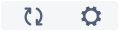 , подробнее см. Описание пользовательского интерфейса → Панель настроек.
, подробнее см. Описание пользовательского интерфейса → Панель настроек.